
În mod normal, Windows animează Windows ori de câte ori dorițiminimizarea sau maximizarea acestora. Aceste animații pot fi dezactivate, dacă doriți, făcând ca Windows-ul să se ascundă sau să apară imediat. Această opțiune este disponibilă pentru toate versiunile moderne de Windows, inclusiv Windows 7, 8 și 10.
Veți găsi această comutare în fereastra Proprietăți sistem. Pentru ao deschide, accesați Panoul de control> Sistem și securitate> Sistem> Setări avansate de sistem.

De asemenea, puteți face clic pe Start, tastați „sysdm.cpl” în caseta de căutare și apăsați „Enter” pentru a lansa instantaneu această fereastră.

Faceți clic pe fila „Advanced” din fereastra System Properties și faceți clic pe butonul „Setări” din Performance.
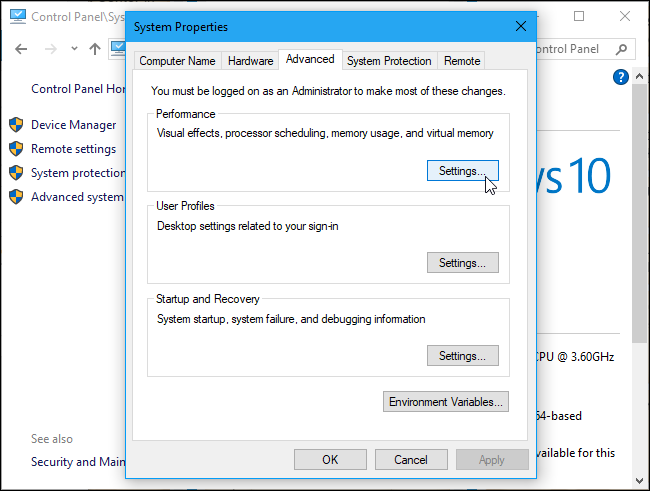
Debifează opțiunea „Animați ferestrele când minimizați sau maximizați” și faceți clic pe „OK”.
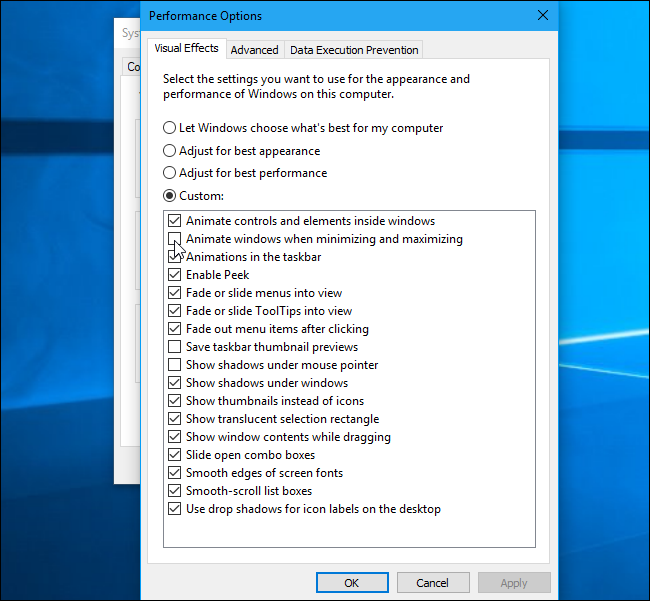
LEGATE DE: Cum să accelerați animațiile din meniu în Windows
De aici, puteți ajusta, de asemenea, o varietate de alteefecte grafice, cum ar fi dacă meniurile și seturile de instrumente alunecă în vedere sau apar fără nicio animație. Cu toate acestea, dacă doriți să modificați viteza de animație a meniului, va trebui să editați registrul.
Pentru a anula modificările și a restabili setările implicite, trebuie să reveniți aici și să setați din nou opțiunea principală la „Permiteți Windows-ului să aleagă ce este cel mai potrivit pentru computerul meu”.
Pe un computer vechi care se luptă cu un graficefecte, acest lucru ar putea ajuta la accelerarea lucrurilor. Însă, pe orice computer rezonabil modern realizat din era Windows Vista, acest lucru nu va face decât să accelereze lucrurile sărind prin animație, care se completează deja ușor și rapid.
Pe Windows 10, se pare că s-a folosit această opțiunepentru a controla animația din meniul Start, de asemenea. Cu toate acestea, comutarea acestei opțiuni nu va mai dezactiva animația din meniul Start pe versiunile moderne ale Windows 10. Controla doar animațiile pentru Windows desktop.








